- Outlook on yksi tämän hetken parhaista sähköpostiohjelmista. Sen avulla voit järjestää sähköpostisi omalla tavallasi, hallita helposti useita kalentereita ja jopa aikatauluttaa resursseja, kuten kokoushuoneita.
- Toinen suuri etu on Kohdennettu Saapuneet-kansio, joka erottaa postilaatikkosi kahteen välilehteen - Kohdennettu ja Muu. Sinulle tärkeimmät sähköpostiviestit sijoitetaan Kohdennettu-välilehdelle, kun taas muut ovat edelleen käytettävissä Muut-välilehdellä.
- Voit kuitenkin poistaa Outlookin kohdennetun postilaatikon käytöstä, jos et tunne tätä postilaatikkohierarkiaa. Menettelyt vaihtelevat hieman alustasta, kuten alla kuvataan.
- Kohdennettu postilaatikko ei selvästikään ollut sinun juttusi, mutta saatat selvittää kokonaisen joukon muita temppuja ja tekniikoita. Käy vain täydellisessä Outlook-oppaat -osiossa etkä tule pettymään.
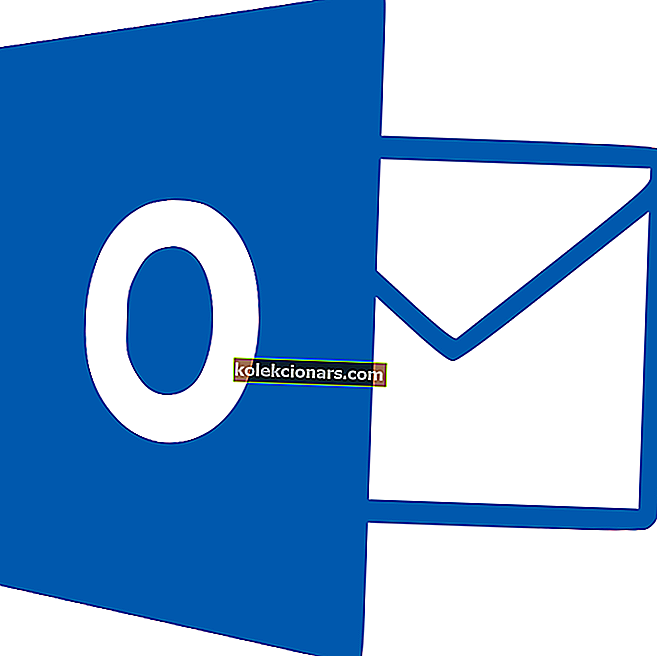
Outlookin kohdennettu Saapuneet-kansio auttaa keskittymään sinulle tärkeimpiin sähköposteihin. Tämä ominaisuus jakaa postilaatikkosi kahteen välilehteen - Kohdennettu ja Muu. Tärkeimmät sähköpostisi ovat Kohdennettu-välilehdessä.
Ne valitaan sähköpostin sisällön ja lähettäjän kanssa käytetyn tiheyden perusteella.
Jotkut käyttäjät eivät kuitenkaan pidä tästä postilaatikon hierarkiasta ja haluavat poistaa Outlook Focused -toiminnon käytöstä.
Yhtäkkiä minulla on kohdennettu ja muu postilaatikko. En halua sitä. Haluan, että tavallisessa postilaatikossa on vain yksi sähköposti kahden sijasta. Kuinka pääsen eroon siitä?
Tässä artikkelissa näytämme sinulle, kuinka Outlookin kohdennettu Saapuneet-ominaisuus poistetaan käytöstä.
Kuinka voin poistaa kohdennetun postilaatikon käytöstä?
1. Poista kohdennettu Saapuneet-kansio käytöstä Outlookissa

- Siirry Näytä-välilehteen ja valitse Näytä kohdennettu Saapuneet.
- Kohdennettu ja Muut-välilehdet eivät enää ole näkyvissä postilaatikon yläosassa.
- Siirry nyt kohtaan Asetukset> Näyttöasetukset> Kohdennettu postilaatikko.
- Kohdassa Kun sähköposti on vastaanotettu> valitse Älä lajittele viestejä> napsauta OK.
2. Poista kohdennettu Saapuneet-kansio käytöstä Outlook.com/Hotmail.com-sivustossa

- Valitse Asetukset-kuvake> siirry kohtaan Näyttöasetukset> Kohdennettu Saapuneet.
- Valitse Kun sähköposti on vastaanotettu, valitse Älä lajittele viestejä> valitse OK.
3. Poista Focused Inbox käytöstä Outlook for Macissa

Siirry Järjestä-välilehdelle> valitse Kohdennettu postilaatikko. Tämä yksinkertainen toiminto poistaa ominaisuuden käytöstä.
4. Poista Focused Inbox on Mail for Windows 10 käytöstä
- Valitse Asetukset> valitse Lukeminen.
- Poista ominaisuus käytöstä Kohdennettu Saapuneet-liukusäätimellä.
5. Poista Focused Inbox käytöstä Outlook Mobilessa
- Napsauta Asetukset-painiketta Outlook Mobilessa.
- Kytke kohdennettu Saapuneet-kansi pois kohdennettujen Saapuneet-liukusäätimellä.
Kohdennettu Saapuneet-ominaisuus on erittäin hyödyllinen sähköpostitoiminto. Se voi auttaa pitämään postilaatikkosi järjestyksessä ja varmistamaan, että et menetä mitään tärkeitä uusia sähköposteja.
Lisätietoja kohdennetusta postilaatikosta ja siitä, miten voit saada siitä kaiken irti, saat tutustumalla Microsoftin tukisivulle.
Mitä mieltä olet Outlookin kohdennetusta postilaatikosta? Se on hyödyllinen sinulle?
UKK: Lisätietoja Outlookin kohdennetusta postilaatikosta
- Mikä on kohdennettu Saapuneet-kansio Outlook-sovelluksessa?
Kohdennettu Saapuneet-kansio yhdessä parhaista Outlook-ominaisuuksista. Se käyttää koneoppimista hallita sähköpostien ylivuotoa, joten voit keskittyä sinulle todella tärkeisiin sähköposteihin.
- Kuinka korjaan Outlook lähettää sähköpostiviestejä toiseen kansioon?
Voit ratkaista ongelman nopeasti käyttämällä tässä artikkelissa olevia vinkkejä, jotka on tarkoitettu Outlook-sähköposteille, joita ei lähetetä kohdennettuun postilaatikkoon.
- Kuinka Outlook Focused Inbox poistetaan käytöstä?
Poista se käytöstä kirjautumalla tilillesi, napsauttamalla Asetukset ja sitten Mail ja noudattamalla tämän oppaan ohjeita Outlook Focused Inboxin poistamiseksi käytöstä.
Toimittajan huomautus : Tämä viesti julkaistiin alun perin helmikuussa 2019, ja sitä on päivitetty ja päivitetty huhtikuussa 2020 tuoreuden, tarkkuuden ja kattavuuden vuoksi.


